
לגוגל יש כלי שנועד לנתח את הסיסמאות שלך בצורה מאובטחת מול בסיס נתונים של כידוע שנפרץ ונפרץ. בדיקת סיסמאות זמינה כתוסף או כשירות אינטרנט. כך ניתן להשתמש בו.
בדוק את הסיסמאות שלך באמצעות התוסף
אם אינך משתמש ב- מנהל סיסמאות של צד שלישי או לא להשתמש סיסמאות חזקות ומאובטחות , תוסף בדיקת הסיסמאות של גוגל עוזר לך לדעת אם נחשפה סיסמה בה אתה משתמש לאתרים שאינם של Google.
קָשׁוּר: כיצד להשתמש בגוגל כרום ליצירת סיסמאות מאובטחות
בכל פעם שאתה נכנס לחשבון, התוסף בודק את הסיסמה מול מסד נתונים של הפרות ידועות - מה שמשנה את שניהם ומשווה את התוצאות. אם הסיסמה בה אתה משתמש נכללת ברשימת ההפרות הידועות, היא מתריעה עליך ומציעה לאפס את הסיסמה שלך.
הפעל את Chrome ועבור לחנות האינטרנט של Chrome סיומת בדיקת סיסמא . לאחר ההגעה, לחץ על "הוסף ל- Chrome" כדי להתחיל בהורדה.
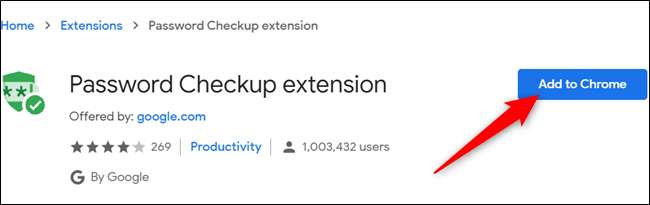
קרא את ההרשאות של התוסף ואז לחץ על "הוסף תוסף" כדי להוסיף אותו לדפדפן שלך.
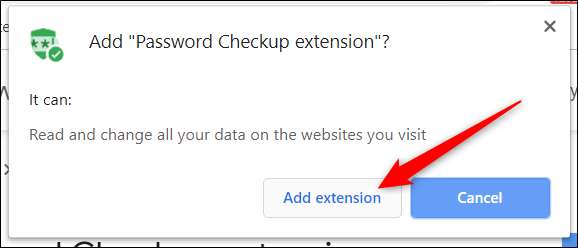
לאחר התקנת התוסף, הסמל יופיע בסרגל הכלים או בתפריט Chrome. לחיצה עליו תראה כמה סיסמאות נותחו בשבוע האחרון.
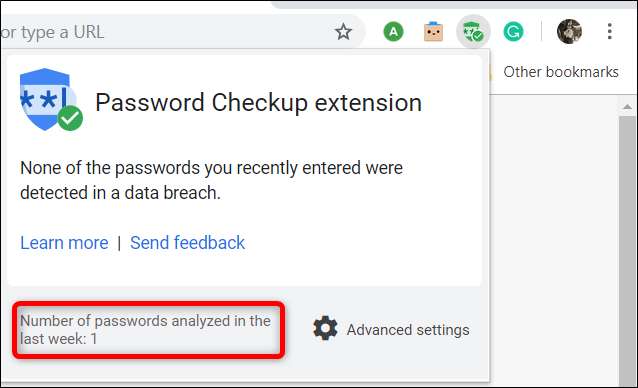
בנוסף, יש דגל Chrome שתוכל להפעיל, שעושה בעצם את אותו הדבר. ההבדל הוא שכל התהליך מתרחש ברקע, ומתריע רק אם הוא מבחין בסיסמה פרוצה.
באפשרותך להפעיל את הדגל על ידי העתקת הכתובת הבאה והדבקתה בסרגל הכתובות של Chrome:
כרום: // דגלים / # זיהוי דליפת סיסמא
בחר באפשרות "מופעל" מהתיבה הנפתחת ואז לחץ על "הפעל מחדש" כדי להפעיל מחדש את הדפדפן.
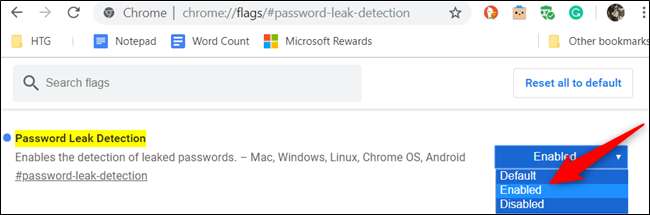
בדוק את כל הסיסמאות השמורות שלך באמצעות בדיקת סיסמאות באופן מקוון
אם אתה משתמש בתוסף בדיקת סיסמאות אך ברצונך להיות מסוגל לבדוק את כל הסיסמאות ששמרת בהן מנהל הסיסמאות של Chrome , לגוגל יש אתר המוקדש בדיוק לזה. במקום זאת, השתמש באותו כלי בדיקה כדי לנתח את כל הסיסמאות שכבר הזנת וסונכרן לחשבון Google שלך בו זמנית.
קָשׁוּר: כיצד לנהל סיסמאות שמורות ב- Chrome
הפעל את הדפדפן שלך, עבור אל ה- אתר מנהל הסיסמאות של גוגל ולאחר מכן לחץ על הלחצן "בדוק סיסמאות".
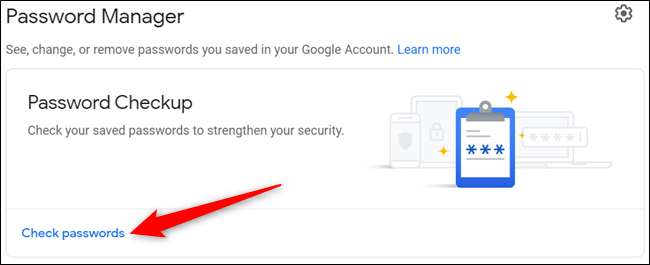
אם אתה משתמש בביטוי סיסמה להצפנת סיסמאות בחשבון Google שלך, לא תוכל להשתמש בתכונה זו אלא אם תסיר את משפט הסיסמה הנוכחי.
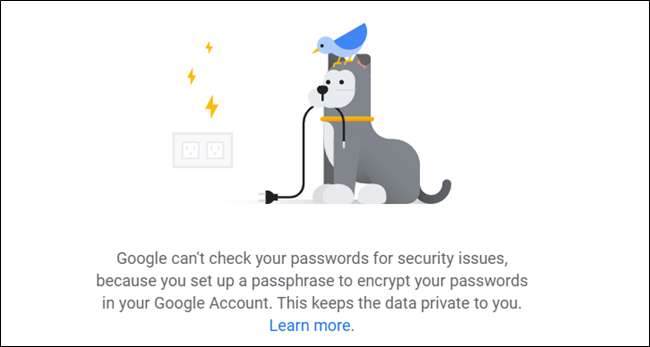
לאחר מכן לחץ על "בדוק סיסמאות" כדי להתחיל.
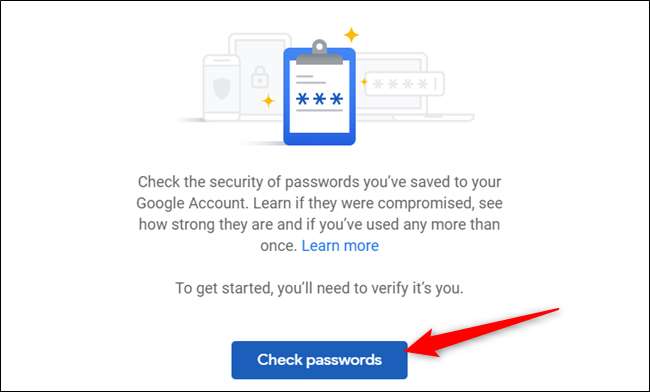
כדי לאשר שזה אתה, הזן את סיסמת חשבון Google שלך ואז לחץ על "הבא" כדי להמשיך.
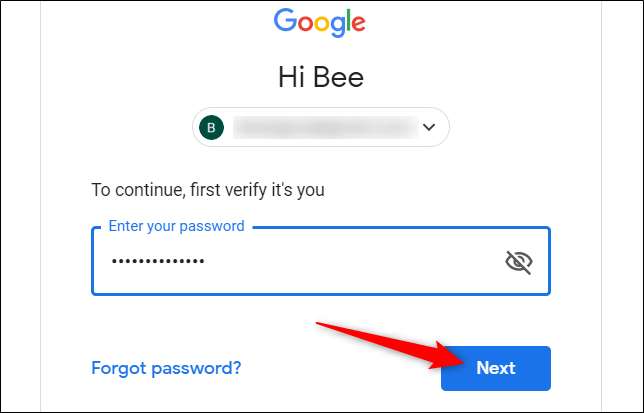
לאחר סיום הבדיקה, הדף יופיע אם מצא סיסמאות שנפרצו, עושות שימוש חוזר או חלשות למטה.
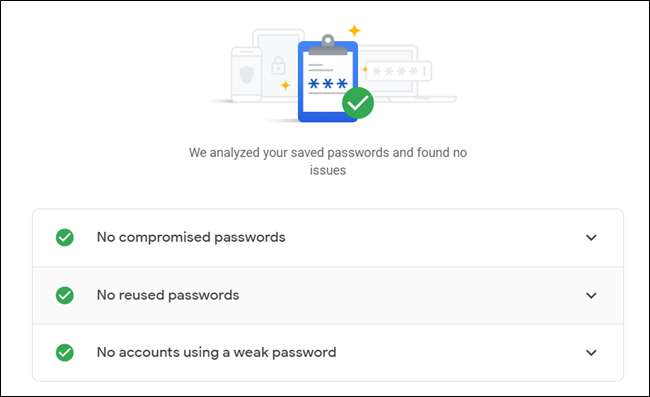
אם בדיקת הסיסמאות מצאה התנגשויות עם הסיסמאות המאוחסנות שלך, תופיע אזהרה ליד האזור שזקוק לטיפול. לחץ על החץ למטה לצד ההתראה ואז לחץ על "שנה סיסמה" להפנייתו לדף ניהול החשבון עבור אותו חשבון.
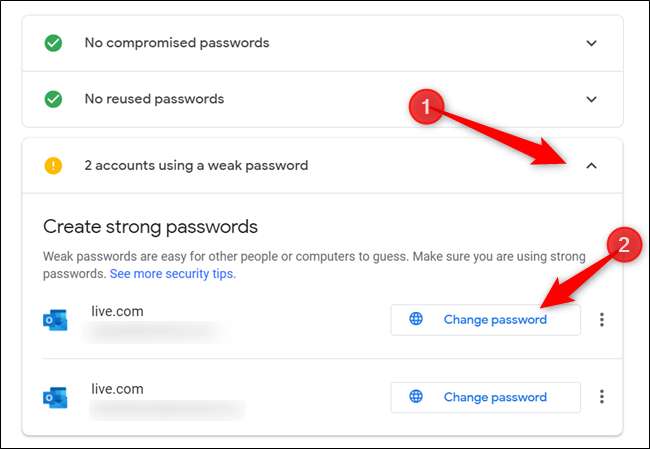
לאחר שתשנה את סיסמת חשבונך, אתה יכול להתחיל. אם אתה משתמש באותה סיסמה עבור כל חשבונות אחרים שלא מסונכרנים בחשבון Google שלך, אפס גם את הסיסמאות האלה.
קָשׁוּר: מדוע אינך צריך להשתמש במנהל הסיסמאות של דפדפן האינטרנט שלך







